Finalmente, se desconecta para un fin de semana de juego en su nueva computadora, solo para obtener el error”No se pudo crear el dispositivo D3D”. ¿Qué es este error? ¿Por qué ocurre en su PC?
En términos generales, este error representa un problema con su computadora al inicializar la capacidad gráfica de la tarjeta de video de su computadora. Hay muchas causas posibles para este problema, desde controladores faltantes y configuraciones de inicio incorrectas hasta servicios de gráficos deshabilitados. A continuación, le indicamos cómo trata estos problemas y corrige este error.
Tabla de contenido 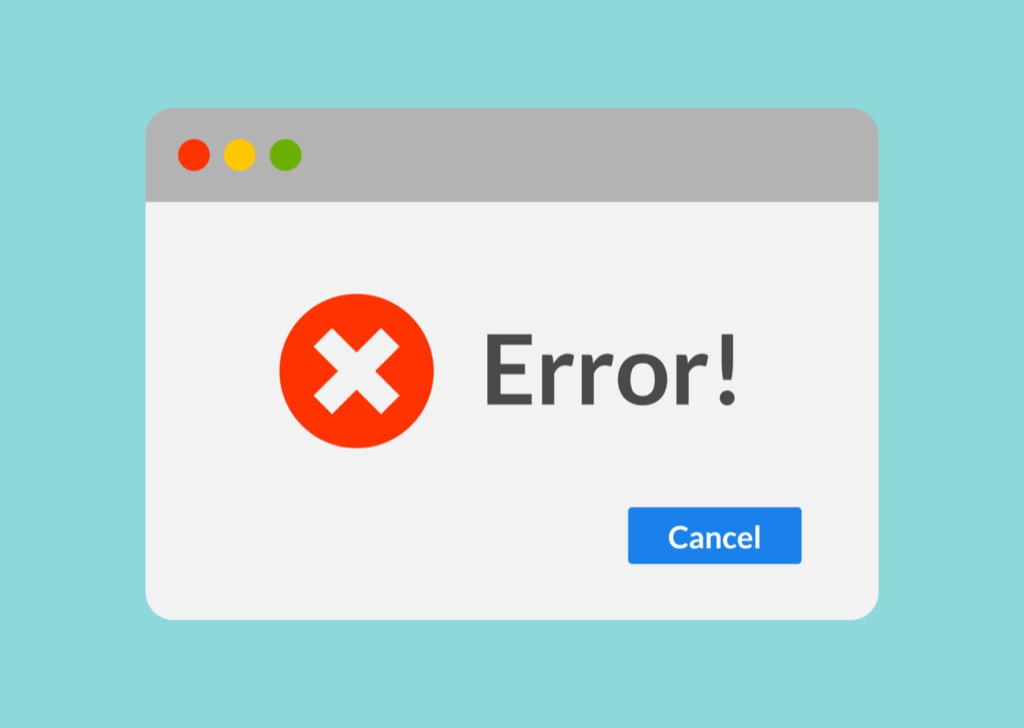
Habilitar servicios gráficos
La razón más común por la que no se pudo crear un dispositivo D3D es si sus servicios gráficos no funcionan. Esto puede deberse a una configuración defectuosa o un error manual.
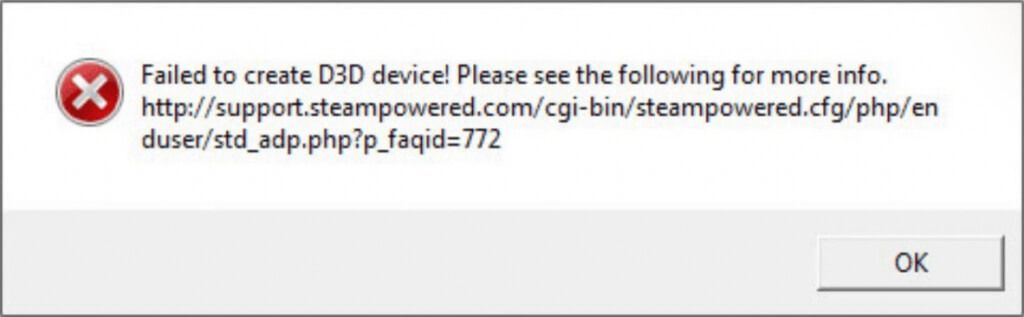 Para solucionar este problema, ingrese Configuración del sistema (anteriormente conocida como msconfig ) en el cuadro de búsqueda de la barra de tareas de Windows..
Para solucionar este problema, ingrese Configuración del sistema (anteriormente conocida como msconfig ) en el cuadro de búsqueda de la barra de tareas de Windows.. 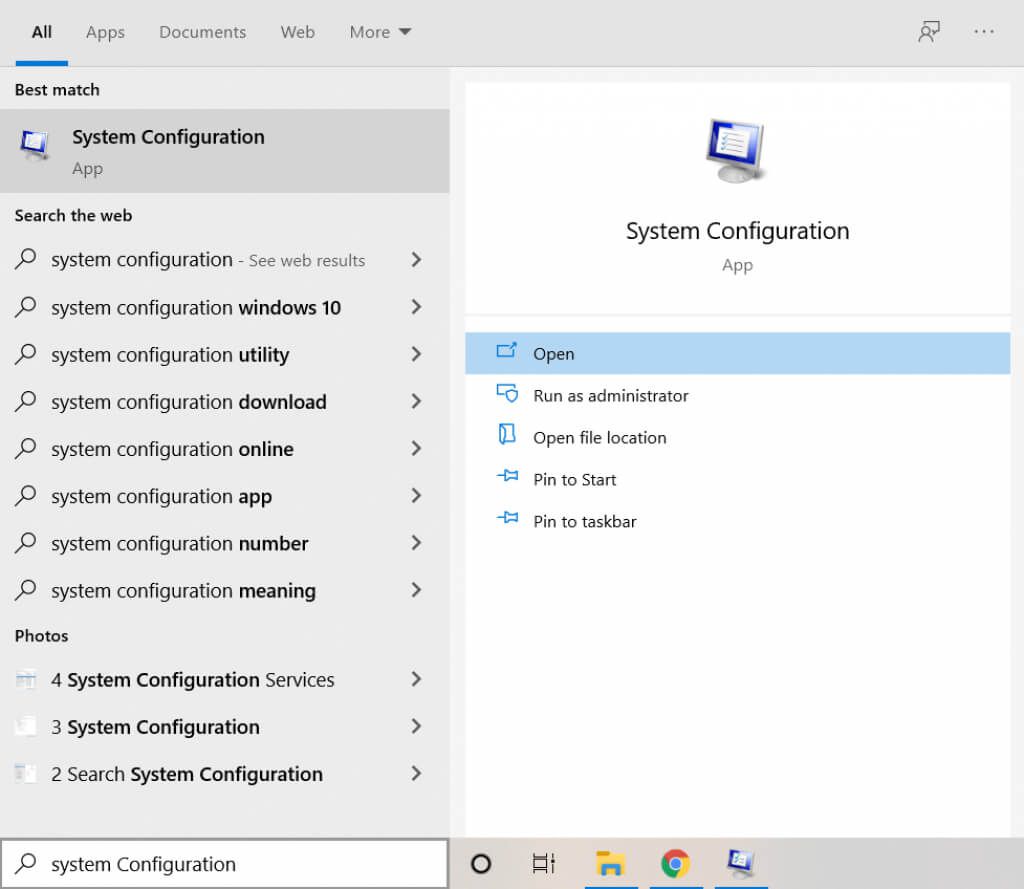 El sistema La aplicación de configuración se abrirá en una nueva ventana. De forma predeterminada, comenzará en la pestaña General. Haga clic en Servicios para cambiar a esa pestaña.
El sistema La aplicación de configuración se abrirá en una nueva ventana. De forma predeterminada, comenzará en la pestaña General. Haga clic en Servicios para cambiar a esa pestaña. 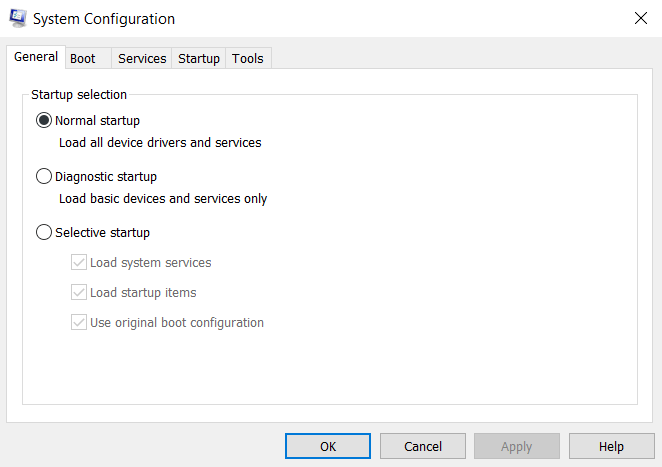 Aquí puede ver la lista de todos servicios de inicio en su computadora. Lo que busca son los servicios relacionados con su GPU. Dependiendo de la marca utilizada en su PC, puede ser NVIDIA, AMD, Intel o algo por el estilo.
Aquí puede ver la lista de todos servicios de inicio en su computadora. Lo que busca son los servicios relacionados con su GPU. Dependiendo de la marca utilizada en su PC, puede ser NVIDIA, AMD, Intel o algo por el estilo. 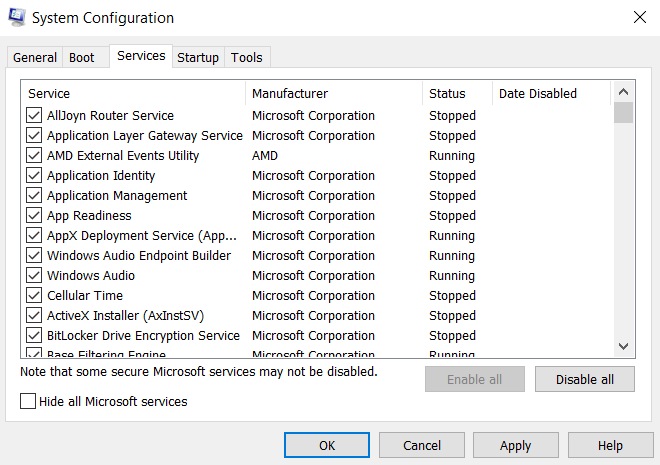 Una vez que encuentre los servicios gráficos de su dispositivo, asegúrese de que su casilla de verificación esté habilitada. Si tiene problemas para encontrar el servicio correcto, puede simplemente Habilitar todo para iniciar todos los servicios. Haga clic en Aceptar para guardar los cambios.
Una vez que encuentre los servicios gráficos de su dispositivo, asegúrese de que su casilla de verificación esté habilitada. Si tiene problemas para encontrar el servicio correcto, puede simplemente Habilitar todo para iniciar todos los servicios. Haga clic en Aceptar para guardar los cambios. 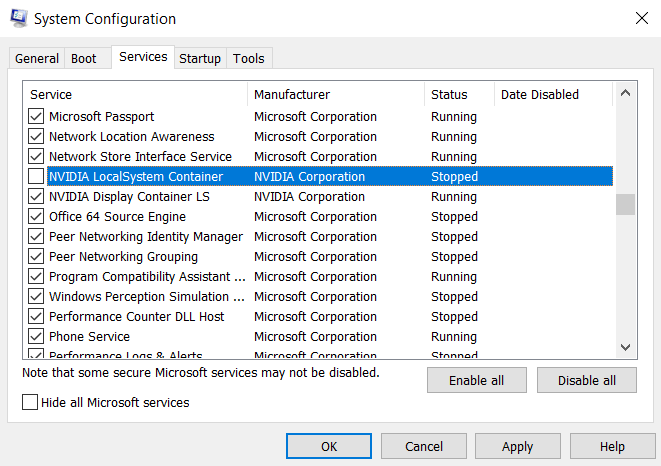 Como son los servicios como parte de la configuración de inicio, debe reiniciar su computadora para habilitarlos.
Como son los servicios como parte de la configuración de inicio, debe reiniciar su computadora para habilitarlos. 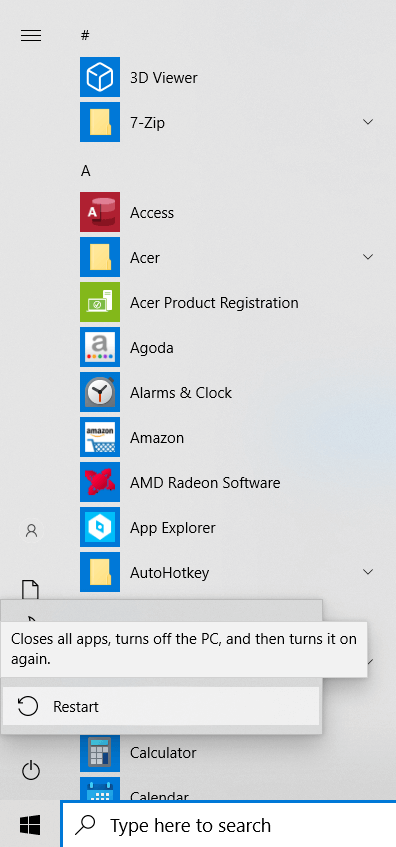
Reinstale sus controladores gráficos
Otro motivo común del error”No se pudo crear el dispositivo D3D”es que faltan controladores de gráficos o están desactualizados. A menudo nos olvidamos de reinstalar los controladores de gráficos después de un restablecimiento de fábrica o una nueva instalación de Windows. O ha estado utilizando controladores obsoletos y necesita actualizarlos.
La mayoría de las guías le indicarán que desinstale los controladores de su dispositivo y deje que Windows los reinstale por usted . Pero no recomendaríamos ese método como otra cosa que no sea una medida temporal.
El mejor enfoque es ir al sitio web del fabricante y descargar los controladores específicos para su modelo. Se garantiza que estos controladores estarán optimizados para su máquina y le brindarán el mejor rendimiento.
Primero, diríjase a la página de descarga del controlador del fabricante de su PC. Puede ser Dell, HP, Lenovo, etc. Vamos a demostrarlo con un portátil Acer. 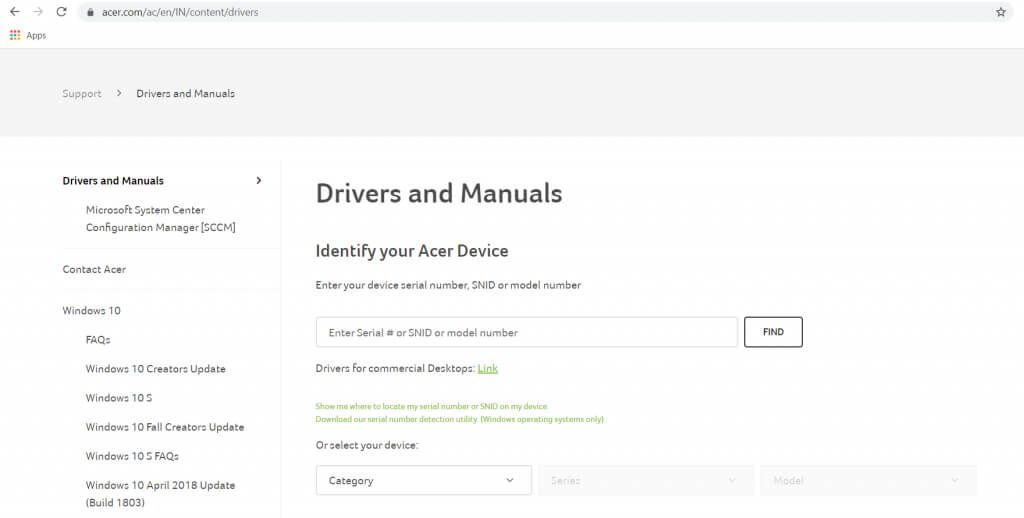 Necesitas para ingresar el número de modelo de su máquina o descargar una pequeña aplicación para detectarlo. Esto lo lleva a la página de descarga de controladores adaptados a su dispositivo específico.
Necesitas para ingresar el número de modelo de su máquina o descargar una pequeña aplicación para detectarlo. Esto lo lleva a la página de descarga de controladores adaptados a su dispositivo específico. 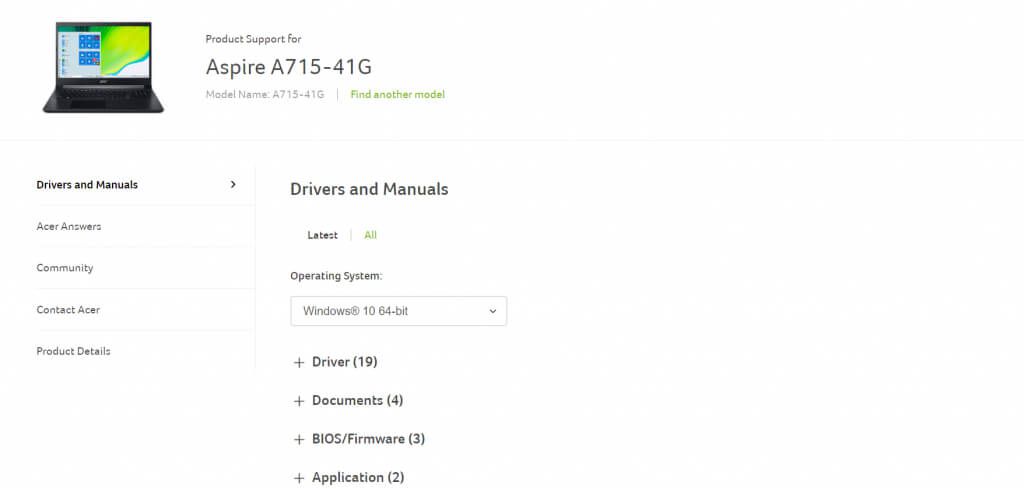 Desplácese hacia abajo la lista de controladores para encontrar controladores VGA o GPU. Para las máquinas con una tarjeta gráfica discreta, habrá dos conjuntos de controladores. Descargue los controladores para su GPU principal que usa para juegos.
Desplácese hacia abajo la lista de controladores para encontrar controladores VGA o GPU. Para las máquinas con una tarjeta gráfica discreta, habrá dos conjuntos de controladores. Descargue los controladores para su GPU principal que usa para juegos. 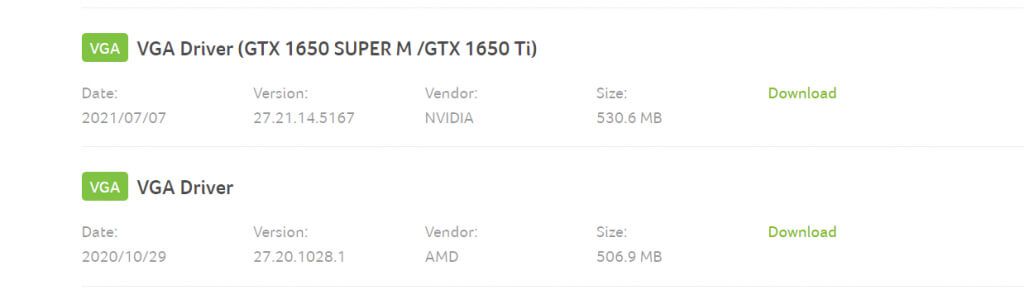 Una vez que el la descarga está completa, ejecute la aplicación de configuración del controlador de gráficos.
Una vez que el la descarga está completa, ejecute la aplicación de configuración del controlador de gráficos. 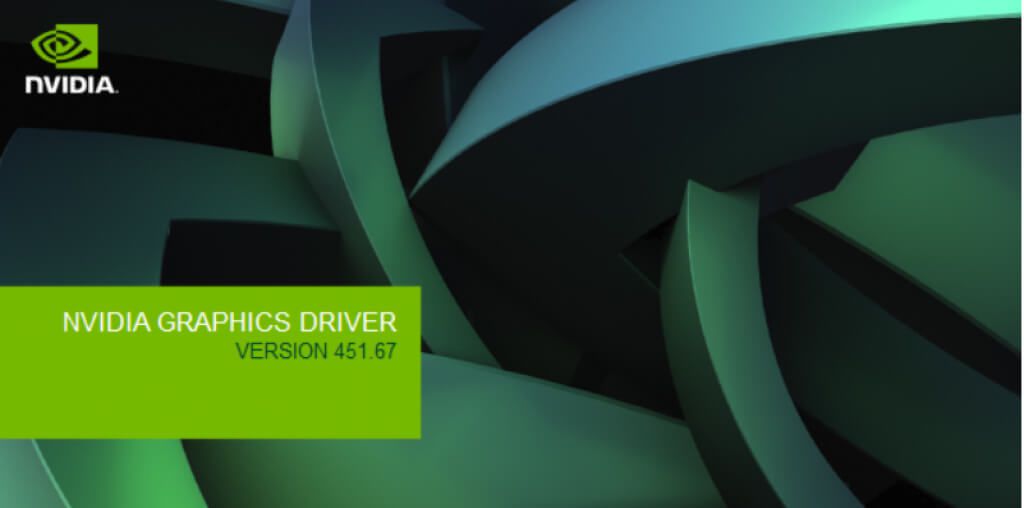 La configuración instalará los controladores sobre los controladores actuales para usted. La pantalla puede parpadear durante el proceso.
La configuración instalará los controladores sobre los controladores actuales para usted. La pantalla puede parpadear durante el proceso. 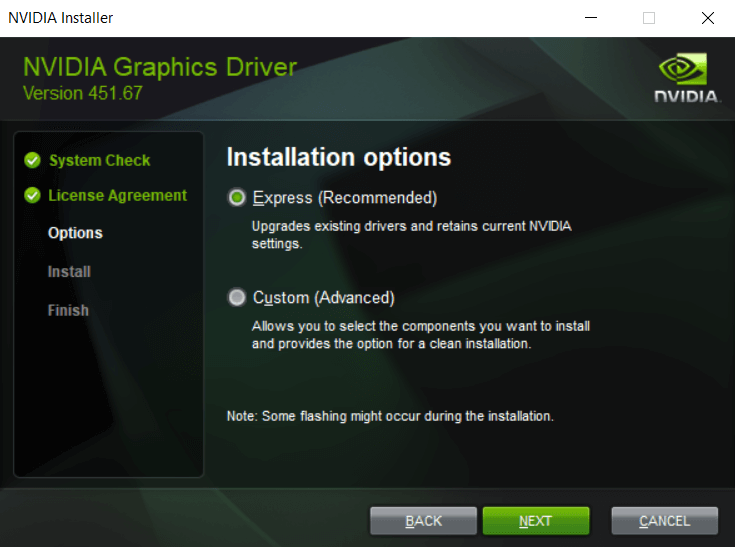 Una vez completada la instalación, todo lo que necesita es reiniciar su computadora para ver los cambios. Su juego debería funcionar perfectamente ahora si recibía el error”No se pudo crear un dispositivo d3d”debido a la falta de controladores.
Una vez completada la instalación, todo lo que necesita es reiniciar su computadora para ver los cambios. Su juego debería funcionar perfectamente ahora si recibía el error”No se pudo crear un dispositivo d3d”debido a la falta de controladores. 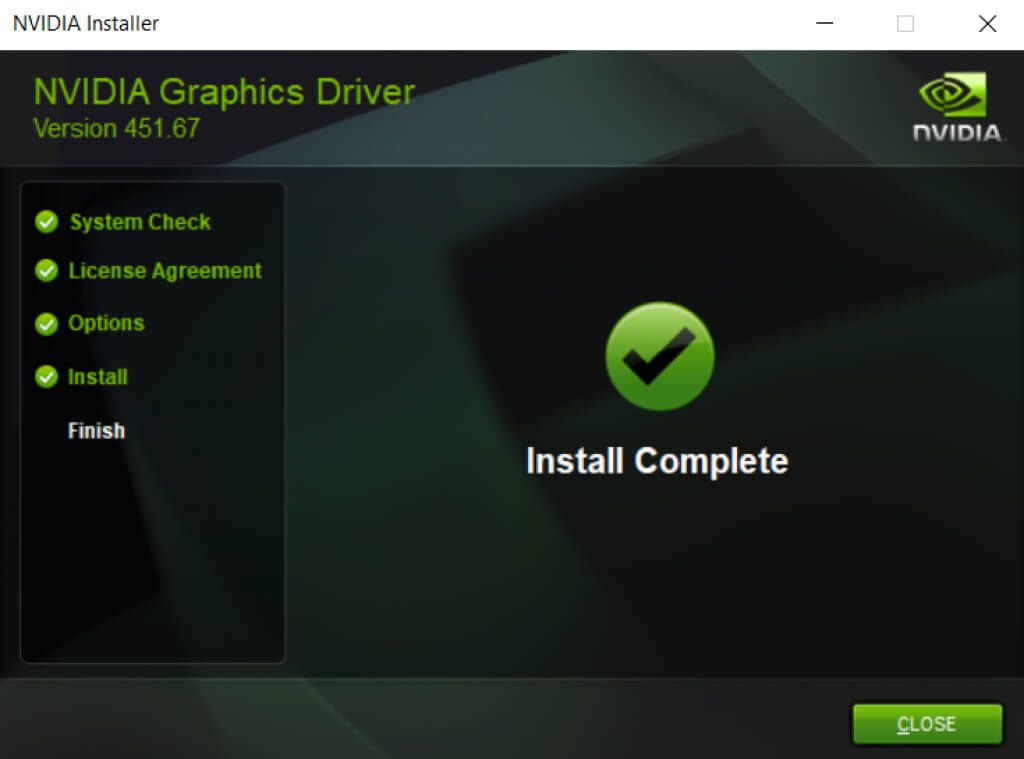
Deshaciendo los cambios recientes
A veces puede aparecer el error”No se pudo crear el dispositivo d3d”debido a conflictos con una aplicación recién instalada. Puede deberse a que la aplicación se está ejecutando en segundo plano o porque realizó cambios en la configuración de gráficos de su computadora.
En estas situaciones, lo bueno que puede intentar es deshacer estos cambios recientes e intentar volver a ejecutar su juego. Si no recibe un error, entonces ese cambio fue el problema.
Para eliminar aplicaciones instaladas recientemente en su PC, puede usar la utilidad Agregar o quitar programas . Simplemente escríbalo en el cuadro de búsqueda de la barra de tareas de Windows para encontrarlo. 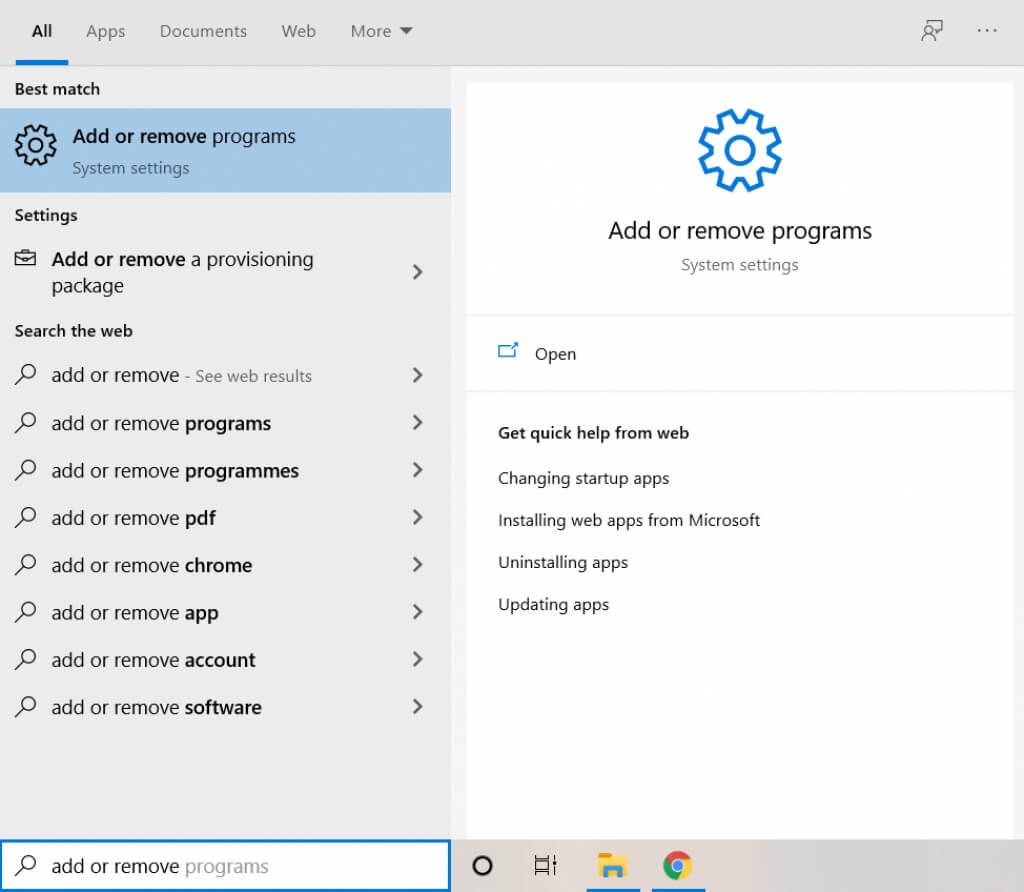 Como parte de la configuración de su sistema, Agregar o quitar programas le permite ver todas las aplicaciones instaladas en su computadora en un solo lugar.
Como parte de la configuración de su sistema, Agregar o quitar programas le permite ver todas las aplicaciones instaladas en su computadora en un solo lugar. 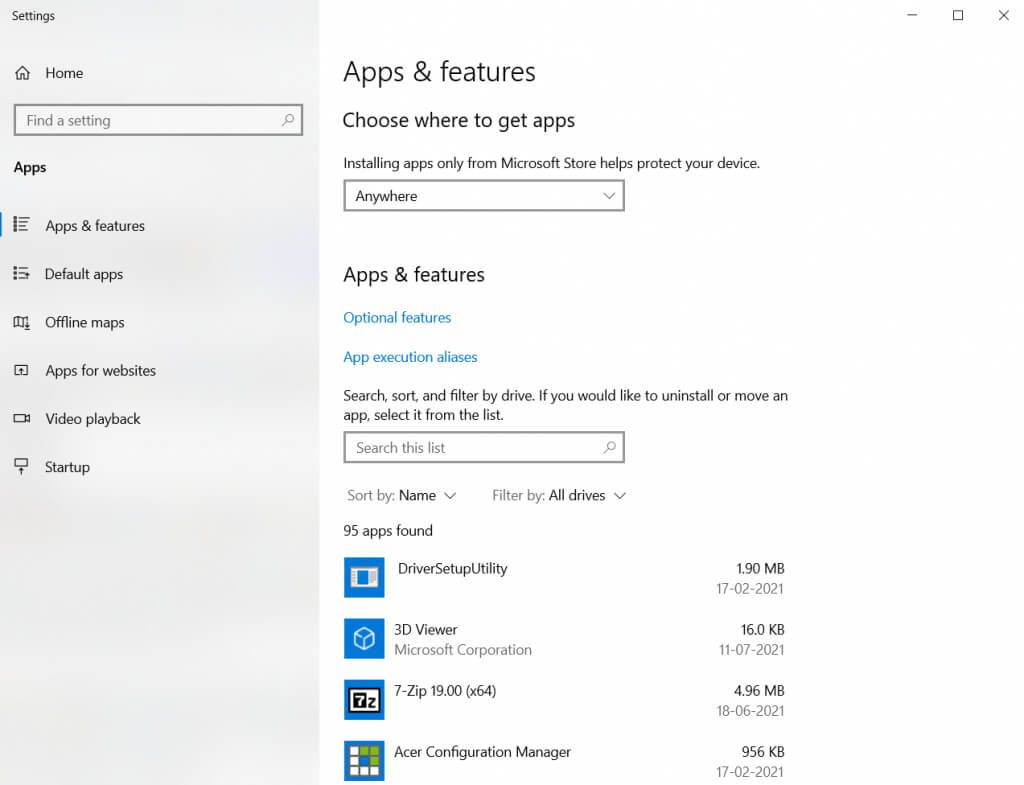 De forma predeterminada, las aplicaciones están ordenadas por sus nombres en orden alfabético. Cámbielo a Fecha de instalación para traer las adiciones recientes a la parte superior.
De forma predeterminada, las aplicaciones están ordenadas por sus nombres en orden alfabético. Cámbielo a Fecha de instalación para traer las adiciones recientes a la parte superior. 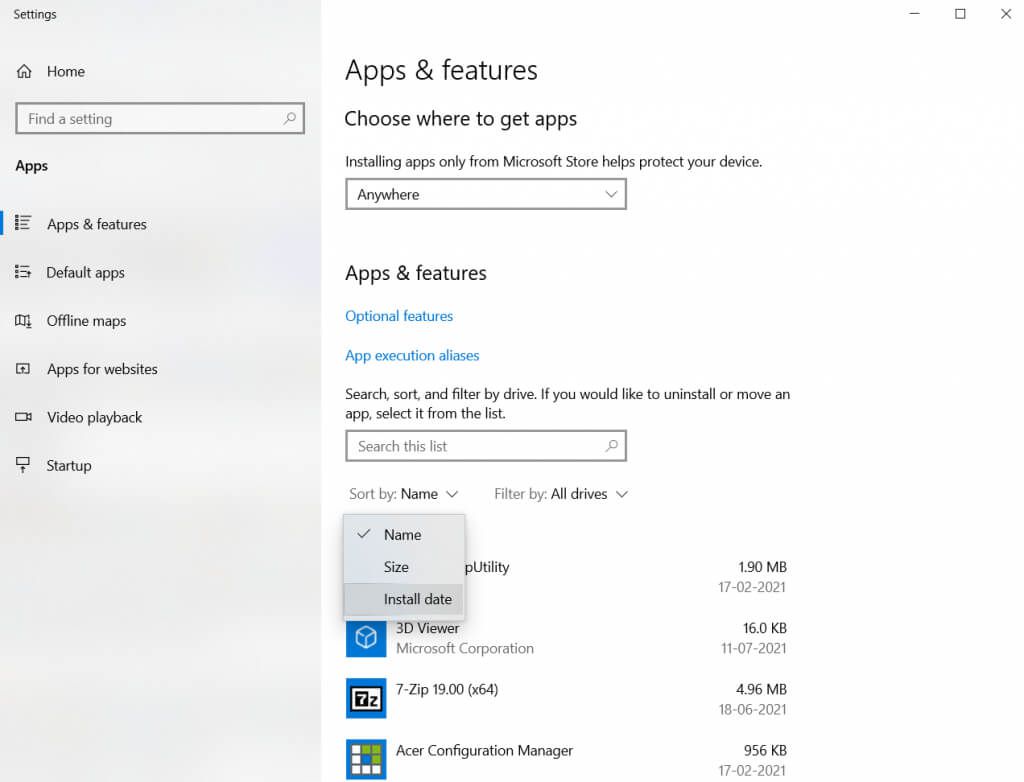 Eliminar una aplicación es simple: selecciónela de la lista y haga clic en el botón Desinstalar .
Eliminar una aplicación es simple: selecciónela de la lista y haga clic en el botón Desinstalar . 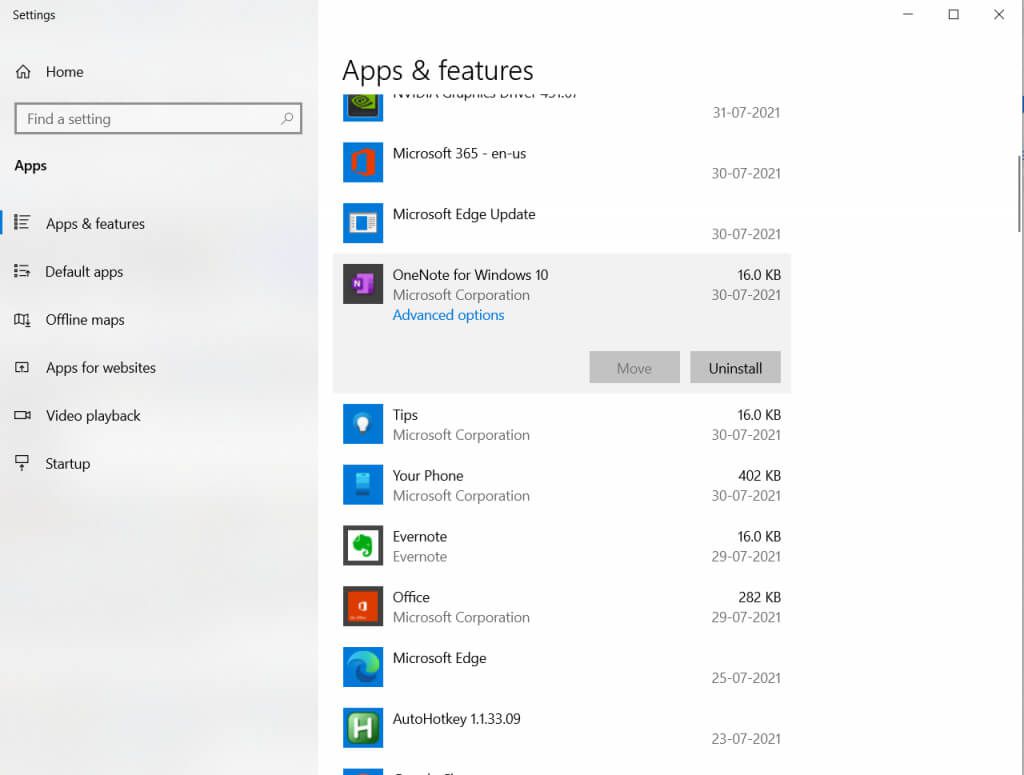
Si una aplicación no se desinstala mediante este método, deberá probar otras formas de eliminarla correctamente.
Modificar las opciones de inicio de su juego
Si todo en su computadora está perfectamente configurado, sus servicios gráficos están habilitados, sus controladores están instalados y actualizados, entonces la configuración de su juego podría ser un problema.
Los últimos juegos AAA suelen tener gráficos muy exigentes, y es posible que su hardware no esté a la altura. Sin embargo, puedes intentar reducir las opciones de inicio de tu juego para poder jugarlo.
Para configurar los ajustes de inicio de tu juego, ejecuta su lanzador. La mayoría de los juegos tienen sus lanzadores, mientras que los lanzamientos de Steam también se pueden modificar desde el lanzador de Steam. 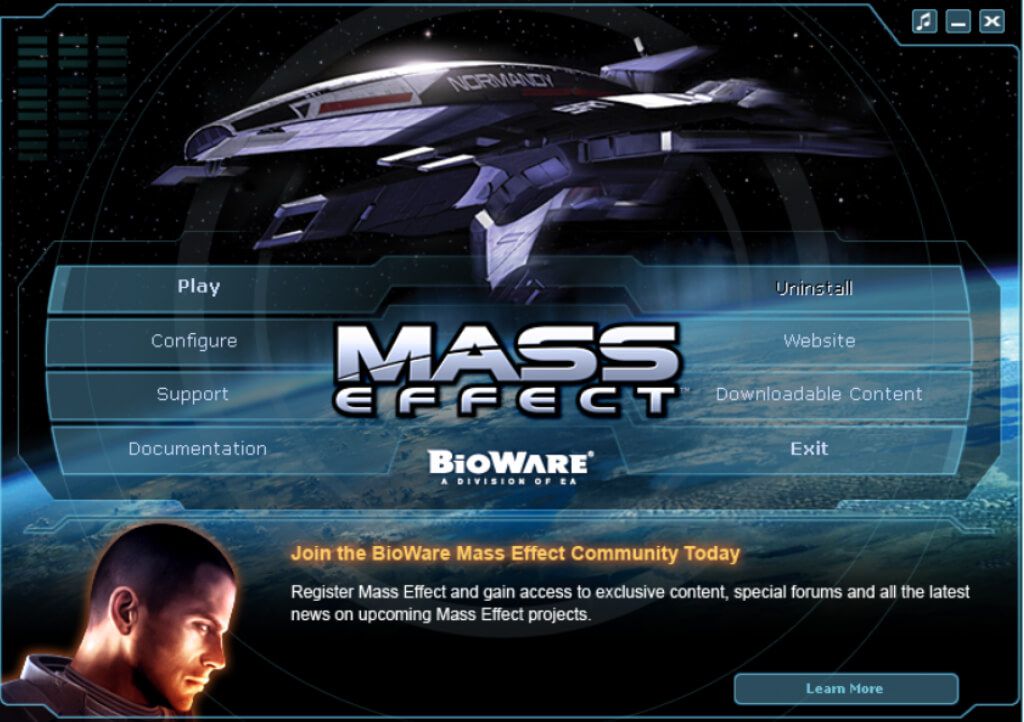 Haga clic en Opción Configurar para abrir la configuración de inicio. En Steam, puedes hacer clic con el botón derecho en el juego en cuestión y seleccionar Propiedades > ESTABLECER OPCIONES DE INICIO.
Haga clic en Opción Configurar para abrir la configuración de inicio. En Steam, puedes hacer clic con el botón derecho en el juego en cuestión y seleccionar Propiedades > ESTABLECER OPCIONES DE INICIO. 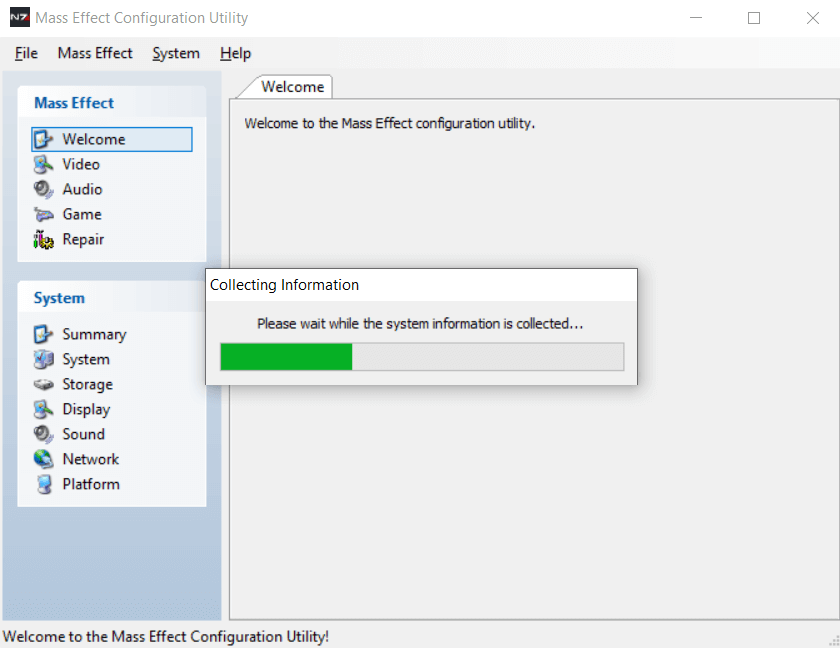 Por lo general, la aplicación escaneará su computadora y detectará automáticamente la mejor configuración para su hardware.
Por lo general, la aplicación escaneará su computadora y detectará automáticamente la mejor configuración para su hardware. 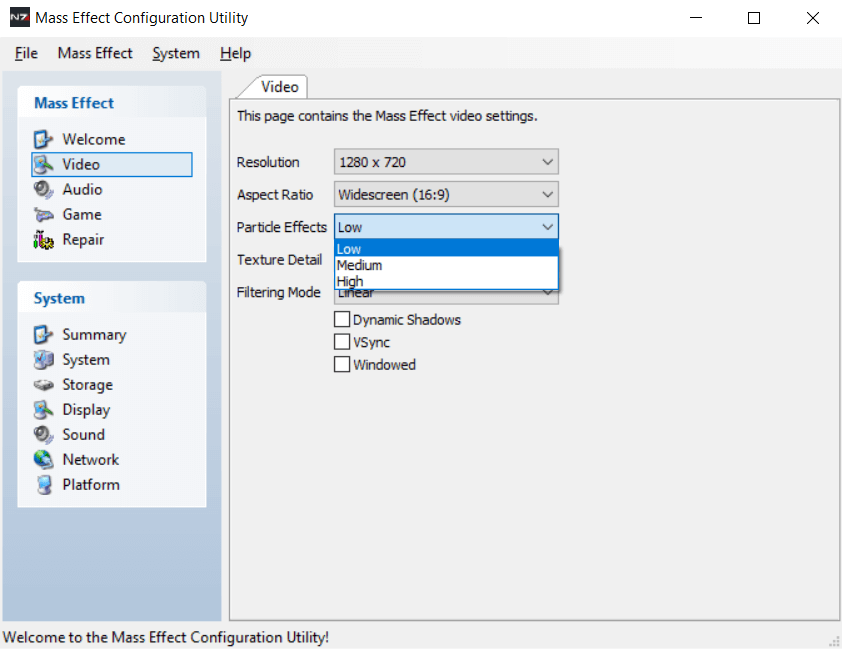 Si eso no funciona, debe modificar la configuración de video y establecer la mayoría de los valores en Bajo . Esto ejerce la menor presión sobre la tarjeta de video y podría ayudar a que el juego se ejecute en un hardware más débil.
Si eso no funciona, debe modificar la configuración de video y establecer la mayoría de los valores en Bajo . Esto ejerce la menor presión sobre la tarjeta de video y podría ayudar a que el juego se ejecute en un hardware más débil.
Si tu hardware puede ejecutar el juego, debería iniciarse ahora. Tenga en cuenta que Steam tiene muchos problemas potenciales propios que pueden evitar que se inicie un juego.
Solucionar el error”No se pudo crear el dispositivo D3D”
El error”No se pudo crear el dispositivo D3D”El error se debe a la incapacidad de la tarjeta de video para interactuar con DirectX. Las razones son varias. La falta de controladores, servicios gráficos suspendidos, una aplicación en conflicto o incluso configuraciones gráficas extremadamente altas de un juego.
Todos estos problemas tienen soluciones sencillas. Simplemente siga los pasos descritos anteriormente para solucionar el problema y hacer que su juego funcione sin problemas en poco tiempo.
